বিষয়বস্তুৰ তালিকা
টিউটোৰিয়েলত সূত্ৰ ব্যৱহাৰ কৰি এক্সেলত এটা স্তম্ভ সংখ্যা কেনেকৈ ঘূৰাই দিব পাৰি আৰু স্তম্ভক কেনেকৈ স্বয়ংক্ৰিয়ভাৱে সংখ্যা দিব পাৰি তাৰ বিষয়ে কোৱা হৈছে।
যোৱা সপ্তাহত আমি স্তম্ভ সংখ্যা সলনি কৰিবলৈ আটাইতকৈ ফলপ্ৰসূ সূত্ৰসমূহৰ বিষয়ে আলোচনা কৰিছিলো বৰ্ণমালা। যদি আপোনাৰ এটা বিপৰীত কাম আছে, তলত এটা স্তম্ভৰ নামক সংখ্যালৈ ৰূপান্তৰিত কৰাৰ সৰ্বোত্তম কৌশলসমূহ দিয়া হৈছে।
এক্সেলত স্তম্ভ সংখ্যা কেনেকৈ ঘূৰাই দিব
a ৰূপান্তৰ কৰিবলৈ Excel ত স্তম্ভ আখৰৰ পৰা স্তম্ভ সংখ্যালৈ, আপুনি এই সাধাৰণ সূত্ৰ ব্যৱহাৰ কৰিব পাৰে:
COLUMN(INDIRECT( letter&"1"))উদাহৰণস্বৰূপে, F স্তম্ভৰ সংখ্যা পাবলৈ, সূত্ৰটো হ'ল:
=COLUMN(INDIRECT("F"&"1"))
আৰু ইয়াত আপুনি কেনেকৈ পূৰ্বনিৰ্ধাৰিত কোষত ইনপুট আখৰৰ দ্বাৰা স্তম্ভ সংখ্যা চিনাক্ত কৰিব পাৰে (আমাৰ ক্ষেত্ৰত A2 ৰ পৰা A7):
=COLUMN(INDIRECT(A2&"1"))
B2 ত ওপৰৰ সূত্ৰটো সুমুৱাওক, ইয়াক স্তম্ভৰ অন্য কোষবোৰলৈ তললৈ টানি নিয়ক, আৰু আপুনি এই ফলাফল পাব:
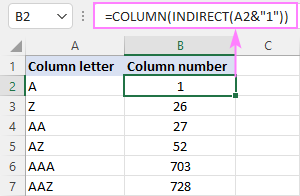
এই সূত্ৰটোৱে কেনেকৈ কাম কৰে :
প্ৰথমে, আপুনি এটা ঘৰ প্ৰসংগক প্ৰতিনিধিত্ব কৰা এটা লিখনী ষ্ট্ৰিং নিৰ্মাণ কৰে। ইয়াৰ বাবে, আপুনি এটা আখৰ আৰু সংখ্যা 1 সংযুক্ত কৰে। তাৰ পিছত, আপুনি ষ্ট্ৰিংটোক এটা প্ৰকৃত Excel প্ৰসংগলৈ ৰূপান্তৰ কৰিবলৈ INDIRECT ফাংচনলৈ হেণ্ড অফ কৰে। শেষত, আপুনি স্তম্ভ সংখ্যা পাবলৈ COLUMN ফাংচনলৈ ৰেফাৰেন্স পাছ কৰে।
স্তম্ভ আখৰক সংখ্যালৈ কেনেকৈ ৰূপান্তৰ কৰিব (অস্বাভাৱিক সূত্ৰ)
এটা অস্থিৰ ফাংচন হোৱাৰ বাবে, INDIRECT যথেষ্ট লেহেমীয়া কৰিব পাৰে যদি এটা কাৰ্য্যপুস্তিকাত বহলভাৱে ব্যৱহাৰ কৰা হয় তেন্তে আপোনাৰ Excel তললৈ নমাই দিয়ক। ইয়াৰ পৰা হাত সাৰিবলৈ আপুনি স্তম্ভটো চিনাক্ত কৰিব পাৰেসংখ্যাটো অলপ বেছি জটিল অ-অস্থিৰ বিকল্প ব্যৱহাৰ কৰি:
MATCH( letter&"1", ADDRESS(1, COLUMN($1:$1), 4), 0)এইটোৱে কাম কৰে ডাইনামিক এৰে এক্সেল (৩৬৫ আৰু ২০২১)ত নিখুঁতভাৱে। পুৰণি সংস্কৰণত, আপুনি ইয়াক এটা এৰে সূত্ৰ হিচাপে সুমুৱাব লাগিব (Ctrl + Shift + Enter) ইয়াক কাম কৰিবলৈ।
উদাহৰণস্বৰূপে:
=MATCH(A2&"1", ADDRESS(1, COLUMN($1:$1), 4), 0)
বা আপুনি এই নন-এৰে সূত্ৰটো সকলো এক্সেল সংস্কৰণত ব্যৱহাৰ কৰিব পাৰে:
=MATCH(A2&"1", INDEX(ADDRESS(1, INDEX(COLUMN($1:$1), ), 4), ), 0)
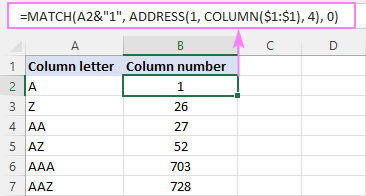
এই সূত্ৰই কেনেকৈ কাম কৰে:
প্ৰথমে, আপুনি A2 ত আখৰটো আৰু শাৰী সংখ্যা "1" সংযুক্ত কৰি এটা প্ৰামাণিক "A1" শৈলীৰ প্ৰসংগ নিৰ্মাণ কৰে। এই উদাহৰণত, আমাৰ A2 ত "A" আখৰ আছে, গতিকে ফলাফল ষ্ট্ৰিংটো হ'ল "A1".
তাৰ পিছত, আপুনি প্ৰথম শাৰীৰ সকলো কোষ ঠিকনাক প্ৰতিনিধিত্ব কৰা ষ্ট্ৰিংৰ এটা এৰে পাব, "A1"ৰ পৰা "XFD1"। ইয়াৰ বাবে, আপুনি COLUMN($1:$1) ফাংচন ব্যৱহাৰ কৰে, যি স্তম্ভ সংখ্যাৰ এটা ক্ৰম সৃষ্টি কৰে, আৰু সেই এৰেক ADDRESS ফাংচনৰ column_num যুক্তিলৈ পাছ কৰে:
ADDRESS(1, {1,2,3,4,5,…, 16384), 4)
এইটো লক্ষ্য কৰিলে যে row_num (1st যুক্তি) 1 লে সংহতি কৰা হৈছে আৰু abs_num (3rd যুক্তি) 4 লে সংহতি কৰা হৈছে (অৰ্থাৎ আপুনি এটা আপেক্ষিক প্ৰসংগ বিচাৰে), ADDRESS ফাংচনে প্ৰদান কৰে এই এৰে:
{"A1","B1","C1","D1",…,"XFD1"}
শেষত, আপুনি এটা MATCH সূত্ৰ নিৰ্মাণ কৰে যি ওপৰৰ এৰেত সংযুক্ত ষ্ট্ৰিং সন্ধান কৰে আৰু পোৱা মানৰ অৱস্থান ঘূৰাই দিয়ে, যি আপুনি থকা স্তম্ভ সংখ্যাৰ সৈতে মিল খায় বিচাৰিছে:
MATCH("A1", {"A1","B1","C1","D1",…,"XFD1"}, 0)
এটা স্বনিৰ্বাচিত ব্যৱহাৰ কৰি স্তম্ভ আখৰক সংখ্যালৈ সলনি কৰকfunction
"সৰলতাই হৈছে চূড়ান্ত কৌশল," মহান শিল্পী আৰু বিজ্ঞানী লিওনাৰ্ডো দা ভিঞ্চিয়ে কয়। এটা আখৰৰ পৰা এটা স্তম্ভ সংখ্যা সহজভাৱে পাবলৈ, আপুনি আপোনাৰ নিজৰ স্বনিৰ্বাচিত ফাংচন সৃষ্টি কৰিব পাৰে।
ওপৰৰ নীতিৰ সৈতে সম্পূৰ্ণৰূপে মিল থকা, ফাংচনটোৰ ক'ড যিমান সহজ হ'ব পাৰে সিমানেই সহজ:
ৰাজহুৱা ফলন ColumnNumber(col_letter As String ) As Long ColumnNumber = Columns(col_letter).স্তম্ভ শেষ ফলনইয়াত ব্যাখ্যা কৰা ধৰণে আপোনাৰ VBA সম্পাদকত ক'ড সন্নিবিষ্ট কৰক, আৰু আপোনাৰ নতুন ফাংচন ColumnNumber নামৰ ব্যৱহাৰৰ বাবে সাজু .
ফাংচনটোৰ বাবে মাত্ৰ এটা যুক্তিৰ প্ৰয়োজন, col_letter , যিটো হৈছে এটা সংখ্যালৈ ৰূপান্তৰ কৰিবলগীয়া স্তম্ভ আখৰ:
ColumnLetter(col_letter)আপোনাৰ প্ৰকৃত সূত্ৰ as হ'ব পাৰে নিম্নলিখিত:
=ColumnNumber(A2)
যদি আপুনি আমাৰ কাষ্টম ফাংচনে ঘূৰাই দিয়া ফলাফল আৰু Excel ৰ স্থানীয় ফলাফল তুলনা কৰে, আপুনি নিশ্চিত হ'ব যে সেইবোৰ হুবহু একে:
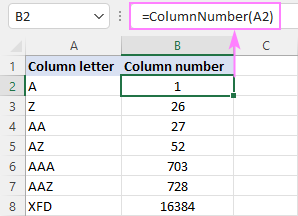
এটা নিৰ্দিষ্ট কোষৰ স্তম্ভ সংখ্যা ঘূৰাই দিয়ক
এটা নিৰ্দিষ্ট কোষৰ স্তম্ভ সংখ্যা পাবলৈ, কেৱল COLUMN ফাংচন ব্যৱহাৰ কৰক:
COLUMN( cell_address)উদাহৰণস্বৰূপে, B3 কোষৰ স্তম্ভ সংখ্যা চিনাক্ত কৰিবলৈ,... সূত্ৰটো হ'ল:
=COLUMN(B3)
স্পষ্টভাৱে, ফলাফল হ'ল 2.
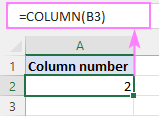
বৰ্তমানৰ কোষৰ স্তম্ভ আখৰ পাওক
বৰ্তমানৰ কোষৰ এটা স্তম্ভ সংখ্যা জানিবলৈ, এটা খালী যুক্তিৰ সৈতে COLUMN() ফাংচন ব্যৱহাৰ কৰক, গতিকে ই সূত্ৰটো থকা কোষটোক বুজায়হ'ল:
=COLUMN()

এক্সেলত স্তম্ভ সংখ্যা কেনেকৈ দেখুৱাব
অবিকল্পিতভাৱে, এক্সেলে A1 প্ৰসংগ শৈলী ব্যৱহাৰ কৰে আৰু স্তম্ভ শিৰোনামসমূহ লেবেল কৰে আখৰ আৰু সংখ্যাৰ সৈতে শাৰীৰ সৈতে। সংখ্যাৰ সৈতে লেবেল কৰা স্তম্ভসমূহ পাবলৈ, অবিকল্পিত প্ৰসংগ শৈলী A1 ৰ পৰা R1C1 লৈ সলনি কৰক। ইয়াত কেনেকৈ:
- আপোনাৰ এক্সেলত, ফাইল > বিকল্পসমূহ ক্লিক কৰক।
- এক্সেল বিকল্পসমূহ ত সংলাপ বাকচ, বাওঁ পেনত সূত্ৰসমূহ নিৰ্ব্বাচন কৰক।
- সূত্ৰসমূহৰ সৈতে কাম কৰা ৰ অন্তৰ্গত, R1C1 প্ৰসংগ শৈলী বাকচ নিৰ্ব্বাচন কৰক, আৰু <1 ক্লিক কৰক>ঠিক আছে ।
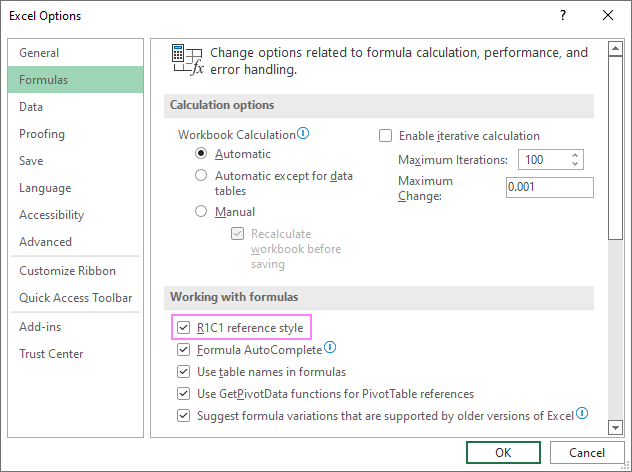
স্তম্ভৰ লেবেলসমূহ তৎক্ষণাত আখৰৰ পৰা সংখ্যালৈ সলনি হ'ব:
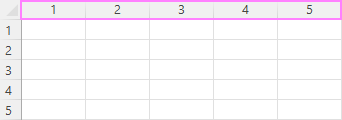
অনুগ্ৰহ কৰি মন কৰক যে এই বিকল্প নিৰ্ব্বাচন কৰিলে কেৱল স্তম্ভ লেবেল সলনি নহয় - কোষ ঠিকনাসমূহ A1 ৰ পৰা R1C1 প্ৰসংগলৈও সলনি হ'ব, য'ত R ৰ অৰ্থ হৈছে "শাৰী" আৰু C ৰ অৰ্থ "স্তম্ভ" । উদাহৰণস্বৰূপে, R1C1 এ শাৰী 1 স্তম্ভ 1 ত থকা কোষটোক বুজায়, যিটো A1 উল্লেখৰ সৈতে মিল খায়। R2C3 এ শাৰী 2 স্তম্ভ 3 ৰ কোষক বুজায়, যি C2 প্ৰসংগৰ সৈতে মিল খায়।
বৰ্ত্তমানৰ সূত্ৰসমূহত, ঘৰ প্ৰসংগসমূহ স্বয়ংক্ৰিয়ভাৱে আপডেইট হ'ব, আনহাতে নতুন সূত্ৰসমূহত আপুনি R1C1 প্ৰসংগ শৈলী ব্যৱহাৰ কৰিব লাগিব।
টিপচ্। A1 শৈলীলৈ ঘূৰি যাবলৈ , Excel বিকল্পসমূহ ত R1C1 প্ৰসংগ শৈলী চেক বাকচ আনচেক কৰক।
এক্সেলত স্তম্ভসমূহক কেনেকৈ সংখ্যা দিব
যদি আপুনি R1C1 প্ৰসংগ শৈলীৰ সৈতে অভ্যস্ত নহয় আৰু আপোনাৰ সূত্ৰসমূহত A1 প্ৰসংগসমূহ ৰাখিব বিচাৰে, তেন্তে আপুনি পাৰিবআমাৰ কাৰ্য্যপত্ৰিকাৰ প্ৰথম শাৰীত সংখ্যা সন্নিবিষ্ট কৰক, যাতে আপোনাৰ হাতত দুয়োটা থাকে - স্তম্ভৰ আখৰ আৰু সংখ্যা। এইটো স্বয়ংক্ৰিয় পূৰণ বৈশিষ্ট্যৰ সহায়ত সহজে কৰিব পাৰি।
ইয়াত বিৱৰিত পদক্ষেপসমূহ আছে:
- A1 ত, সংখ্যা 1 লিখক।
- B1 ত , সংখ্যা 2 লিখক।
- A1 আৰু B1 কোষ নিৰ্ব্বাচন কৰক।
- B1 কোষৰ তলৰ সোঁফালৰ চুকত থকা এটা সৰু বৰ্গক্ষেত্ৰৰ ওপৰত কাৰ্চাৰক থওক, যাক পূৰণ হেণ্ডেল<2 বুলি কোৱা হয়>. আপুনি এইটো কৰাৰ লগে লগে, কাৰ্চাৰ এটা ডাঠ ক'লা ক্ৰছলৈ সলনি হ'ব।
- আপুনি প্ৰয়োজনীয় স্তম্ভলৈকে ভৰোৱা হেণ্ডেলটো সোঁফালে টানি নিয়ক।
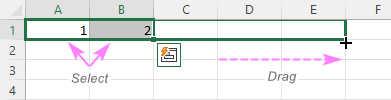
ফলস্বৰূপে, আপুনি স্তম্ভ লেবেলসমূহ আখৰ হিচাপে ধৰি ৰাখিব, আৰু আখৰসমূহৰ তলত আপুনি স্তম্ভ সংখ্যাসমূহ থাকিব।
পৰামৰ্শ। কাৰ্য্যপত্ৰিকাৰ তলৰ অঞ্চলসমূহলৈ স্ক্ৰল কৰাৰ সময়ত স্তম্ভ সংখ্যাসমূহ দৃশ্যত ৰাখিবলৈ, আপুনি ওপৰৰ শাৰী ফ্ৰীজ কৰিব পাৰিব।
এক্সেলত স্তম্ভ সংখ্যা কেনেকৈ ঘূৰাই দিব লাগে। মই আপোনাক পঢ়াৰ বাবে ধন্যবাদ জনাইছো আৰু অহা সপ্তাহত আমাৰ ব্লগত আপোনাক লগ পাবলৈ আগ্ৰহী!
ডাউনলোডৰ বাবে অনুশীলন কাৰ্য্যপুস্তিকা
এক্সেল স্তম্ভ নম্বৰ - উদাহৰণ (.xlsm ফাইল)
<৩>
